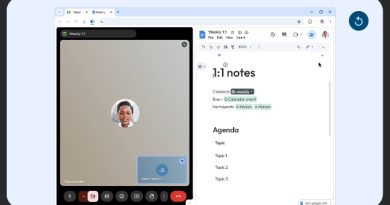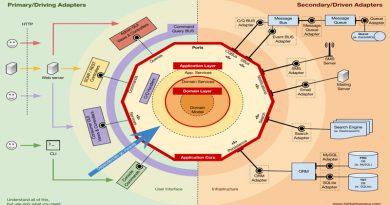Koduyla birlikte 10 ilginç Python programı
Python programları, verimli programlamaya yardımcı olan birçok modül ve pakete sahiptir. Bu modülleri anlamak ve doğru kullanım önemlidir. Bu yazıda, programlama için birkaç ilginç modül ve paket kullanılmaktadır.
1. Python Sahte Bilgi Üreticisi
Bir kişiyle ilgili tüm bilgileri içeren ad, e-posta veya ayrıntılı sahte profil gibi sahte veriler oluşturmak için bir program oluşturun.
Faker, pip install Faker terminalde kullanılarak kurulabilen bir python paketidir . Bu programı faker oluşturucuyu her çalıştırdığınızda, farklı rastgele verilerle sonuçlanacaktır.
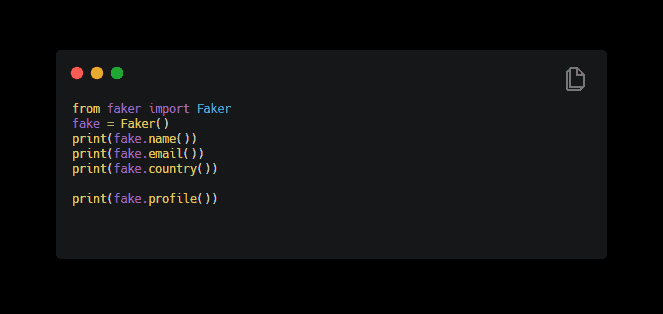
from faker import Faker
fake = Faker()
print(fake.name())
print(fake.email())
print(fake.country())
print(fake.profile()) Çıktı:

Not : Sözdizimi kullanarak Faker’daki tüm yöntemleri kontrol etmeyi deneyin dir(Faker()). Sahte metin, sahte kredi kartı numaraları ve daha pek çok ilginç yöntem vardır.
2.El Yazısı Metin Resmi
Verilen metni el yazısı notlara dönüştürmek için bir program.
Bunun için pywhatkit, kullanılarak kurulabilen program paketi gereklidir pip install pywhatkit. Bu pakette WhatsApp mesajları gönderme, Google veya Youtube’da arama yapma gibi çeşitli özellikler bulunmaktadır.
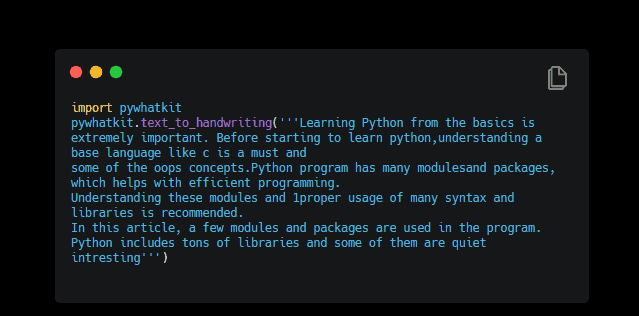
import pywhatkit
pywhatkit.text_to_handwriting('''Learning Python from the basics is
extremely important. Before starting to learn python,understanding a
base language like c is a must and
some of the oops concepts.Python program has many modulesand packages,
which helps with efficient programming.
Understanding these modules and 1proper usage of many syntax and libraries is recommended.
In this article, a few modules and packages are used in the program.
Python includes tons of libraries and some of them are quiet intresting''')Çıktı:
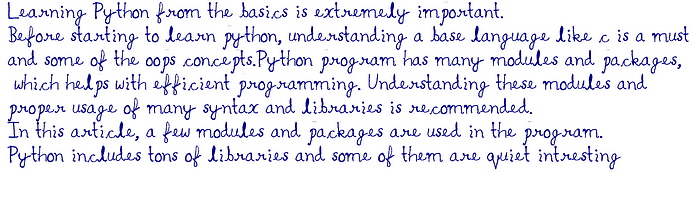
Not: Çıktı, python dosyasının kaynağında bir görüntü dosyası olarak kaydedilir.
3. Bilgisayarınızı Kapatın
Bilgisayarınızı kapatmak için bir python programı.
Bu program için, kullanılarak kurulabilen işletim sistemi kitaplığı pip install os. Bu paketle kapatabilir, yeniden başlatabilir ve hatta kapatma veya yeniden başlatma için bir zamanlayıcı ayarlayabilirsiniz.
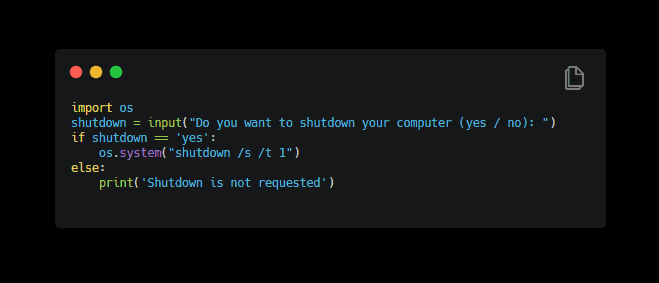
import os
shutdown = input("Do you want to shutdown your computer (yes / no): ")
if shutdown == 'yes':
os.system("shutdown /s /t 1")
else:
print('Shutdown is not requested') Not: Bu programı çalıştırmadan önce tüm belgeleri kaydettiğinizden ve kapattığınızdan emin olun. Bilgisayarın kapanmasına neden olacak bu programı çalıştırdıktan sonra kaydedilmemiş veriler kaybolabilir.
4.Baskı Takvimi
Belirtilen ay ve yılın takvimini yazdırmak için bir program
Python, takvimin bir kaydına erişmeye yardımcı olan yerleşik bir takvim modülüne sahiptir. Bu modülde bir çok yöntem var, bu programda belirli bir yılın belirtilen ayının takvimini yazdırmaya çalışıyoruz.
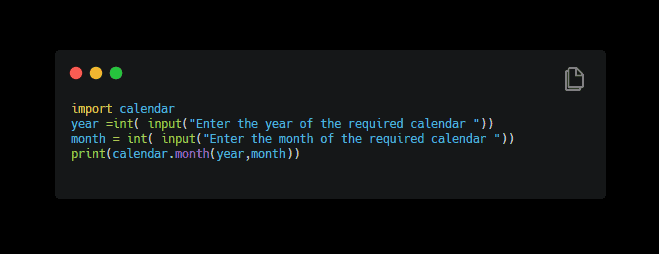
import calendar
year =int( input("Enter the year of the required calendar "))
month = int( input("Enter the month of the required calendar "))
print(calendar.month(year,month)) Çıktı :

Not: ile tam yıl takvimi yazdırmayı deneyin calendar.calendar(year)ve ile artık yılı kontrol edin calendar.isleap(year).
5. Bir Pasta Grafiği Çizin
Bir program, bir yüzde ile bir dilimli grafik olarak aylık giderleri sunmaktır.
Bu programda pasta grafiğini temsil etmek için matplotlib kullanıyoruz. Bu kütüphane kullanılarak kurulabilir pip install matplotlib. Bu modül ile birçok hareketli statik ve interaktif görsel python ile programlanabilmektedir.
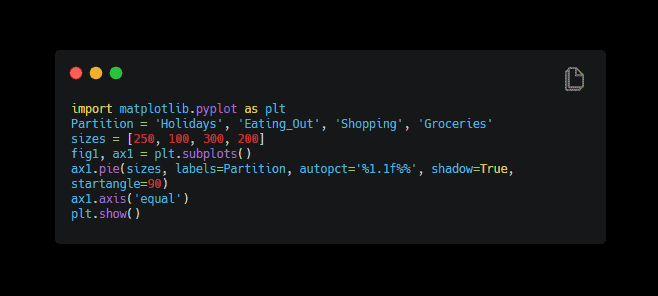
import matplotlib.pyplot as plt
Partition = 'Holidays', 'Eating_Out', 'Shopping', 'Groceries'
sizes = [250, 100, 300, 200]
fig1, ax1 = plt.subplots()
ax1.pie(sizes, labels=Partition, autopct='%1.1f%%', shadow=True, startangle=90)
ax1.axis('equal')
plt.show()Çıktı:
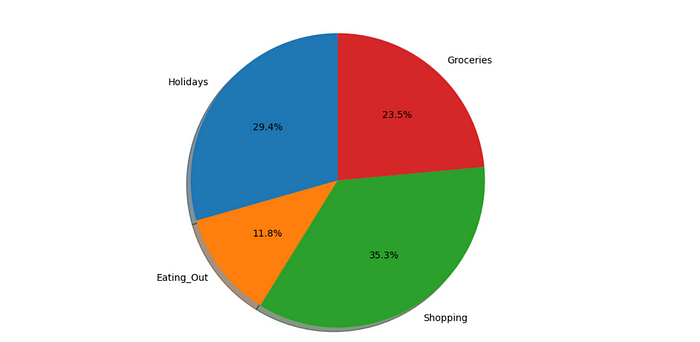
Not:matplotlib kitaplık çok geniştir ve çubukları, grafikleri, istatistikleri, pasta grafiğini, stil sayfasını, eksen ızgarasını ve daha birçok etkileşimli görseli çizmek için sayısız yönteme sahiptir.
6.Python ile Uyarı Kutusu
Bir mesaj içeren bir uyarı kutusu görüntülemek için bir program.
Bu program, pyautoguiuyarı kutusunu görüntülemek için kullanılır. Kullanılarak kurulabilir pip install pyautogui. Bu modülün birçok yöntemi vardır ve ayrıca fare ve klavyeyi bir python programı ile kontrol etmek için yaygın olarak kullanılır.
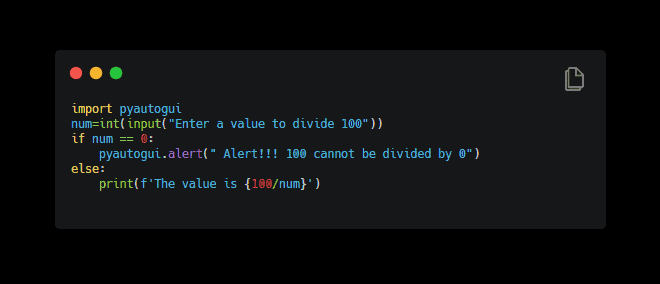
import pyautogui
num=int(input("Enter a value to divide 100"))
if num == 0:
pyautogui.alert(" Alert!!! 100 cannot be divided by 0")
else:
print(f'The value is {100/num}') Çıktı:

Not: Uyarı mesajı yalnızca bir sayıyı 0’a bölmeye çalıştığınızda görüntülenir.
7. Metinden Sese
Bu programda, metni bir sese dönüştürmeye çalışıyoruz.
Metni sesli olarak değiştirmek için, ile bir modül kurun pip install pyttsx3. Bu kitaplık, sesin sesini, sesini ve hız oranını değiştirmeyi deneyebileceğiniz birçok modüle sahiptir.
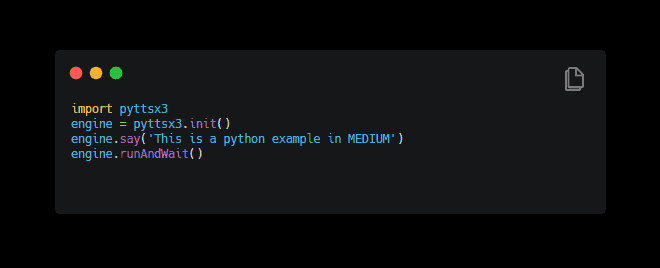
import pyttsx3
engine = pyttsx3.init()
engine.say('This is a python example in MEDIUM')
engine.runAndWait() Not: Çıkış, motora verilen girişi söyleyen bir kadın sesidir.
8. Ekran Görüntüsü Alın
Python ile ekran görüntüsü alma programı
Bu program, pyautoguiuyarı kutusunu görüntülemek için kullanılır. Kullanılarak kurulabilir pip install pyautogui. Bu modülün birçok kullanımı vardır, bunu bir uyarı mesaj kutusu görüntülemek için de kullandık.
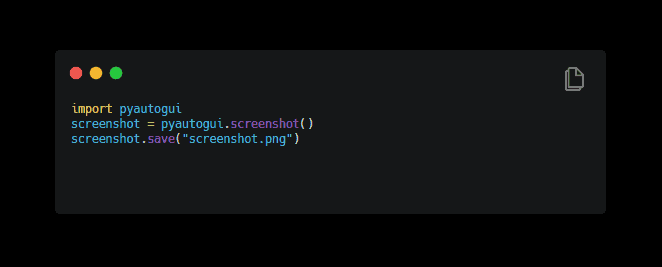
import pyautogui
screenshot = pyautogui.screenshot()
screenshot.save("screenshot.png")
Not: Çıktı dosyası ekran görüntüsü python kaynak dosyasına kaydedilir. time.sleep()Sözdizimini kullanarak gecikmeli ekran görüntüsünü deneyin .
9. İnternet Hız Kontrolü
Python ile internet yükleme ve indirme hızını kontrol etmek için bir program
Bu programda internet hızını kontrol etmek için speedtestmodülü kullanıyoruz. Bu paketi yüklemek için pip install speedtest-clisözdizimini kullanın.
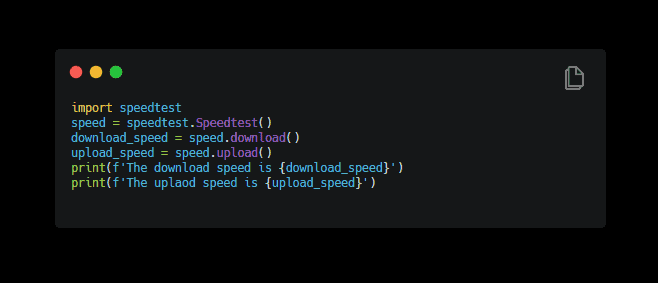
import speedtest
speed = speedtest.Speedtest()
download_speed = speed.download()
upload_speed = speed.upload()
print(f'The download speed is {download_speed}')
print(f'The uplaod speed is {upload_speed}') Çıktı:

10.Python ile Grafikler
Kaplumbağa pitonu ile spiral grafikler yapmak için bir program
Bu programda, bir spiral diyagram çizmek için Python Kaplumbağa kullandık. Kaplumbağa kitaplığını kurmak için pip install PythonTurtle. Python Kaplumbağa, herhangi bir şekli ve tasarımı renklerle çizmek için görsel grafikler için kullanılır.
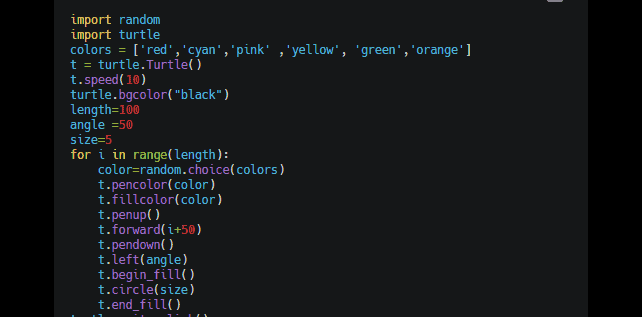
import random
import turtle
colors = ['red','cyan','pink' ,'yellow', 'green','orange']
t = turtle.Turtle()
t.speed(10)
turtle.bgcolor("black")
length=100
angle =50
size=5
for i in range(length):
color=random.choice(colors)
t.pencolor(color)
t.fillcolor(color)
t.penup()
t.forward(i+50)
t.pendown()
t.left(angle)
t.begin_fill()
t.circle(size)
t.end_fill()
turtle.exitonclick()
turtle.bgcolor("black")
Çıktı:
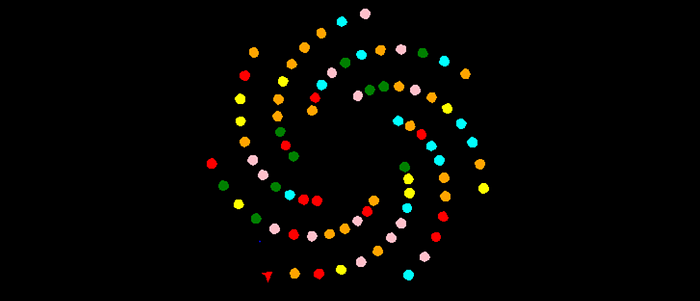
Makalenin orjinal kaynağını bu linkten okuyabilirsiniz